Tư vấn - hỗ trợ kỹ thuật: 0979.826.618
Địa chỉ: Số 188 Nhữ Đình Hiền, phường Tân Bình, thành phố Hải Dương



Ms Excel - Bài 13: Sử dụng định dạng có điều kiện trong Excel
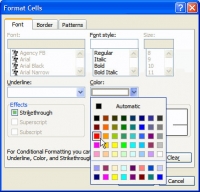
Định dạng có điều kiện trong Excel cho phép bạn áp dụng các cách định dạng khác nhau, ví dụ như định dạng màu cho một hay nhiều ô dựa trên dữ liệu các ô đó.
Định dạng có điều kiện trong Excel cho phép bạn áp dụng các cách định dạng khác nhau, ví dụ như định dạng màu cho một hay nhiều ô dựa trên dữ liệu các ô đó.
Đây là 2 bước đơn giản thực hiện định dạng có điều kiện:
1. Thiết lập một điều kiện để điều khiển việc thay đổi định dạng trong các ô
2. Nhập dữ liệu. Nếu điều kiện bạn cài đặt phù hợp với dữ liệu thì việc định dạng sẽ được áp dụng
Chú ý: 3 điều kiện có thể được thiết lập cho một ô vì vậy nó có thể thay đổi để định dạng nội dung các ô.
Định dạng ô, sử dụng định dạng có điều kiện
- Có những dữ liệu sau, chúng ta có thể áp dụng định dạng có điều kiện
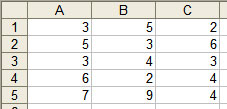
- Lựa chọn vùng bạn muốn để áp dụng định dạng có điều kiện. Trong ví dụ này, vùng được chọn là A1:C5.
- Từ menu Format, kích Conditional Formatting.
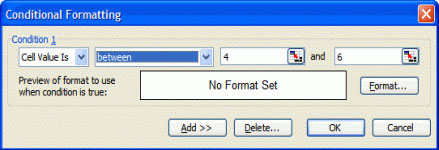
- Theo minh họa trên, chúng ta sẽ làm nổi bật tất cả các giá trị từ 4 tới 6, nên nhập các số vào các trường hiểu chỉnh.
- Nếu kích nút OK, thì việc định dạng sẽ không áp dụng cho các giá trị đó. Do vậy, bạn kích nút Format
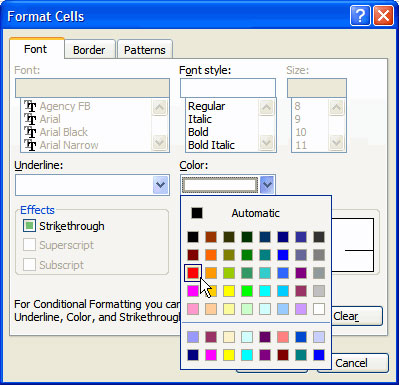
- Hộp thoại Format Cells hiển thị, từ đó chúng ta có thể chỉ định cách dữ liệu được hiển thị.
- Từ mục Color: lựa chọn một màu, chọn màu đỏ cho ví dụ trên.
- Khi chọn xong, kích nút OK. Hộp thoại Conditional Formatting hiển thị lại
- Để thêm những định dạng có điều kiện khác, kích nút Add. Nếu không thì kích nút OK để bỏ qua hộp thoại.
Ngân NT
10 cách sử dụng tính năng Paste trong Excel
Lệnh Paste Special xuất hiện ở hầu hết các ứng dụng văn phòng, nhưng có lẽ người dùng Excel vẫn được hưởng lợi từ lệnh này nhiều nhất. Sử dụng tính năng cơ bản này – cũng như các lựa chọn Paste khác – người dùng có thể thực hiện một số tác vụ thông thường cùng một số vấn đề phức ...Hướng dẫn Enable Macro trong Excel
Office 2007, 2010, ,. là một trong những phiên bản mới với nhiều chức năng mới mạnh mẽ được hỗ trợ cho người dùng. Với bài hướng dẫn này bạn sẽ biết cách để chạy macro (enable macro) trong Office 2007, 2010,. một cách nhanh ch&...Không mở được các file exel bằng cách mở trực tiếp?
Các tập tin bảng tính Excel, cũng như Word, một khi bị lỗi sẽ gây ra hàng loạt rắc rối cho người dùng văn phòng.Tính tổng số phụ của danh sách trên Excel
Danh sách là đặc tính mới rất hữu ích trên Excel 2003 nếu như bạn không muốn tính tổng số phụ các cột; Excel luôn vô hiệu hoá đặc tính Subtotal (tính tổng sổ phụ) đô...














